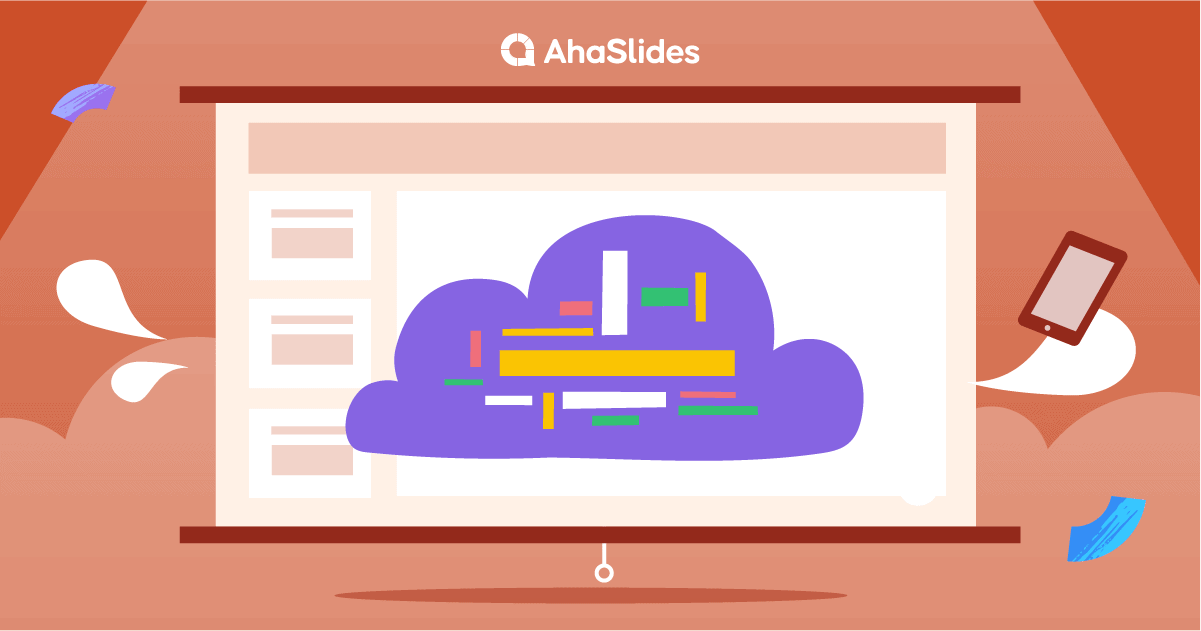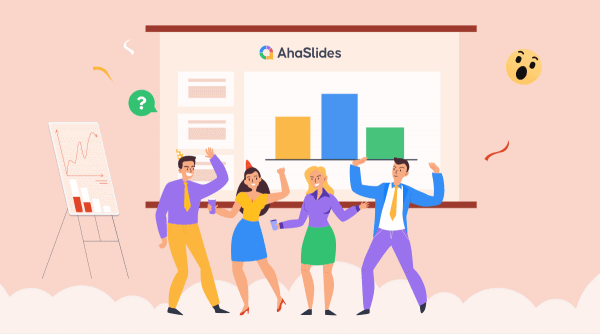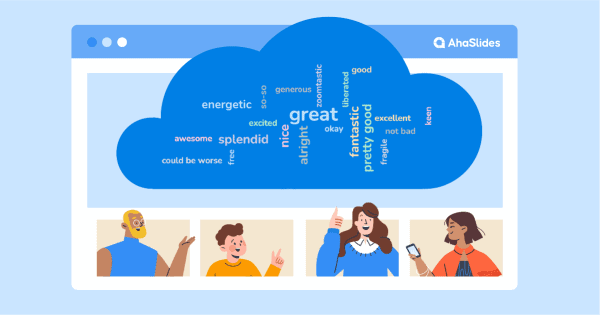Nahunahuna ba nimo kung giunsa paghimo ang pulong nga panganod sa Microsoft Powerpoint? Giunsa paghimo ang pulong nga panganod sa powerpoint? Posible ba ang paghimo sa pulong nga panganod sa PowerPoint? Paghimo og Word Cloud sa PowerPoint, a PowerPoint Word Cloud mao ang usa sa labing yano, biswal ug epektibo nga mga paagi sa pagkuha sa bisan unsang mamiminaw sa imong kiliran.
Kung nangita ka nga himuon ang usa ka dili interesado nga mamiminaw nga usa nga nagbitay sa imong matag pulong, usa ka buhi nga pulong nga cloud generator nga ang pag-update sa mga tubag sa partisipante maoy usa sa pinakasayon nga paagi. Uban sa mga lakang sa ubos, makahimo ka og pulong nga panganod sa ppt sulod sa 5 minutos...
Kinatibuk-ang Pagpasabut
| Kanus-a magamit ang AhaSlides Word Cloud? | Sugod gikan sa 2019 |
| Anaa ba ang AhaSlides Word cloud alang sa Powerpoint? | Oo, mahimo nimong i-embed direkta |
| Laing ngalan sa pulong nga panganod? | Mga bula sa Pulong |
| Pila ka tawo ang makaapil sa pulong nga panganod? | Unlimited |
| Magamit ang AhaSlides word cloud powerpoint template? | Oo, tan-awa Aha template karon! |
Kaundan

Ang Live Word Clouds nakadaog sa mamiminaw!
Ipasulod ang imong mamiminaw. Pangutan-a ang pulong cloud nga pangutana sa imong PowerPoint presentation ug tan-awa ang mga tubag nga molupad!
🚀 Pagkuha ug Libre nga WordCloud☁️
Giunsa paghimo ang Word cloud sa Powerpoint gamit ang AhaSlides?
Sa ubos mao ang libre, walay-download nga paagi sa paghimo sa usa ka live Word cloud alang sa PowerPoint. Sunda kini nga lima ka mga lakang aron makadaog sa pipila ka labi ka dali nga pakiglambigit gikan sa imong mamiminaw, aron makita kung giunsa paghimo ang pulong nga panganod sa PowerPoint!
Lakang 1: Paghimo usa ka Libre nga AhaSlides Account
Sign up sa AhaSlides nga libre sulod sa 1 ka minuto. Wala’y mga detalye sa kard o pag-download nga gikinahanglan - ang imong ngalan ug email address lang!
Lakang 2: I-import ang imong PowerPoint

Sa dashboard, i-klik ang buton nga adunay label nga 'Import'. I-upload ang imong PowerPoint file (kinahanglan nimo i-eksport kini sa PowerPoint una). Kung ma-upload na ang imong presentasyon, makita nimo ang matag slide sa editor sa AhaSlides.
Lakang 3: Idugang ang imong Word Cloud
I-klik ang 'Bag-ong Slide' nga buton ug pilia ang 'Word Cloud' gikan sa menu. Kini magsal-ot ug pulong nga panganod diretso human sa slide nga imong gipili. Mahimo nimong ibalhin ang imong pulong nga cloud slide pinaagi sa pag-drag ug paghulog niini sa bisan unsang posisyon sa imong presentasyon.
Bisan sa libre nga plano sa AhaSlides, wala’y limitasyon kung pila ka mga pulong nga panganod ang mahimo nimo sa usa ka presentasyon!
Lakang 4: I-edit ang imong Word Cloud
Isulat ang pangutana sa ibabaw sa imong PowerPoint word cloud. Pagkahuman niana, pilia ang imong gusto sa setting; mahimo nimong pilion kung pila ka mga entry ang makuha sa matag partisipante, i-on ang filter sa pagpasipala o pagdugang usa ka limitasyon sa oras sa pagsumite.
Pangadto sa tab nga 'Ipasibo' aron usbon ang hitsura sa imong pulong nga panganod. Usba ang background, tema ug kolor, ug i-embed pa ang pipila ka audio nga nagdula gikan sa mga telepono sa mga partisipante samtang nagtubag sila.
📌 Mga Tip sa Quiz: Mahimo nimong idugang powerpoint memes aron mahimo ang imong presentasyon nga mas makalingaw ug interactive!
Lakang 5: Pagkuha og mga Tubag!

Pindota ang 'Present' nga buton aron ipakita ang talagsaong access code sa imong presentasyon. I-type kini sa imong mga partisipante sa ilang mga telepono aron makig-interact sa imong live PowerPoint word cloud.
Ipresentar ang imong presentasyon nga normal. Kung maabot nimo ang imong pulong nga cloud slide, ang mga partisipante makatubag sa pangutana sa ibabaw niini pinaagi sa pag-type sa ilang mga reson sa ilang mga telepono. Ang maong mga pulong makita sa pulong nga panganod, nga ang pinakasikat nga mga tubag makita nga mas mahinungdanon ug mas sentro sa panganod.
💡 Pagkuha ug daghan pa sa AhaSlides. Isulod ligid nga nagtuyok, eleksyon, brainstorming kalihokan, Mga sesyon sa Q&A ug bisan sa live nga mga quiz sa imong presentasyon sa PowerPoint. Susiha ang video sa ubos!
5 Mga Ideya sa PowerPoint Word Cloud
Ang mga panganod sa pulong labi ka daghang gamit, busa adunay daghan sa paggamit alang kanila. Ania ang 10 nga mga paagi aron makuha ang labing kaayo sa imong pulong nga panganod alang sa PowerPoint.
- Pagbungkag sa yelo - Bisan kung virtual o personal, ang mga presentasyon nanginahanglan mga icebreaker. Ang pagpangutana kung unsa ang gibati sa tanan, kung unsa ang giinom sa tanan o kung unsa ang gihunahuna sa mga tawo sa dula kagabii dili gyud mapakyas sa pagpalong sa mga partisipante sa unahan (o bisan sa panahon) sa presentasyon.
- Pagtigom og mga opinyon - Ang usa ka maayong paagi sa pagsugod ug presentasyon pinaagi sa pagbutang sa talan-awon sa usa ka bukas nga pangutana. Gamit ug word cloud para mangutana kung unsa nga mga pulong ang musulod sa huna huna nila sa topic nga imong hisgutan. Kini makapadayag sa makapaikag nga mga panabut ug makahatag kanimo usa ka maayo nga segue sa imong hilisgutan.
- voting – Samtang makagamit ka ug multiple-choice poll sa AhaSlides, mahimo ka usab nga mohimo og open-ended voting pinaagi sa pagpangayo og mga tubag sa usa ka visually striking word cloud. Ang pinakadako nga tubag mao ang mananaog!
- Pagsusi aron masabtan – Siguroha nga ang tanan mosunod pinaagi sa pag-host sa regular nga pulong cloud break. Human sa matag seksyon, pangutana ug pagkuha og mga tubag sa word cloud format. Kung ang husto nga tubag makita nga labi ka dako kaysa sa uban, luwas ka nga makapadayon sa imong presentasyon!
- brainstorming - Usahay, ang labing kaayo nga mga ideya gikan sa gidaghanon, dili kalidad. Gamita ang pulong nga panganod alang sa paglabay sa hunahuna; kuhaa ang tanan nga posibleng mahunahunaan sa imong mga partisipante ngadto sa canvas, dayon pagdalisay gikan didto.
Libre nga Powerpoint Word Cloud Templates
Nangita ug word cloud powerpoint template nga libre? Word clouds alang sa matag okasyon. Kuhaa mga pananglitan sa pulong cloud gikan sa AhaSlides library ug ibutang kini sa imong PowerPoint nga libre!
Mga Benepisyo sa usa ka Live Word Cloud alang sa PowerPoint
Kung bag-o ka sa kalibutan sa PowerPoint word clouds, tingali nahibulong ka kung unsa ang ilang matanyag kanimo. Pagsalig kanamo, kung nasinati na nimo kini nga mga benepisyo, dili ka na mobalik sa mga presentasyon sa monologo…
- 64% sa mga partisipante sa presentasyon hunahunaa ang interactive nga sulod, sama sa usa ka buhi nga pulong panganod, mao mas madanihon ug makalingaw kay sa one-way nga sulod. Ang usa ka maayo nga oras nga pulong nga panganod o duha mahimo nga magkalainlain tali sa matinagdanon nga mga partisipante ug kadtong nabuak sa ilang mga bagolbagol.
- 68% sa mga partisipante sa presentasyon pangitaa ang mga interactive nga presentasyon mas halandumon. Kana nagpasabot nga ang imong pulong nga panganod dili lang maghimo niini nga usa ka splash sa diha nga kini motugpa; ang imong mamiminaw magpadayon nga mobati sa ripple sa dugay nga panahon.
- 10 minutos mao ang naandan nga limitasyon nga naa sa mga tawo kung naminaw sa usa ka presentasyon sa PowerPoint. Ang usa ka interactive nga pulong nga panganod mahimo nga madugangan kini pag-ayo.
- Ang mga panganod sa pulong makatabang sa imong mamiminaw nga makasulti, nga naghimo kanila mobati nga mas gipabilhan.
- Ang mga panganod sa pulong labi ka makita, nga napamatud-an nga mas madanihon ug halandumon, ilabi na makatabang alang sa online webinar ug mga panghitabo. Pagkat-on unsaon Pagdagan nga Libre Pag-zoom sa Pulong Cloud epektibo sa AhaSlides karon!
Kanunayng Gipangutana nga mga Pangutana
Nganong gamiton ang Word Cloud sa Powerpoint Presentation?
Ang Word clouds mahimong usa ka bililhon nga pagdugang sa mga presentasyon sa PowerPoint, tungod kay kini makapadani sa panan-aw, makatabang sa pag-summarize sa impormasyon nga mas paspas, naghatag gibug-aton sa importante nga mga pulong, nagpalambo sa pagsuhid sa datos, pagsuporta sa pag-istorya ug aron makaangkon og mas maayo nga pakiglambigit sa mamiminaw!
Giunsa paggamit ang AhaSlides Word Cloud alang sa imong sunod nga presentasyon?
Sa yano, mahimo ka maghimo usa ka account gikan sa website sa AhaSLidew, unya idugang ang pulong nga panganod sa usa sa imong mga slide! Ug usab, mahimo nimong mahibal-an kung giunsa ang paggamit sa AhaSlides ug Powerpoint nga magkauban pinaagi sa extension para sa Powerpoint.
Kahinungdanon sa pagkolekta og mga feedback sa panahon sa imong presentasyon?
Ang AhaSlides Power Word Cloud nagtugot sa Q&A nga bahin tungod kay ang partisipante makahulog sa mga komento sa panahon sa presentasyon! Importante kaayo ang pagkuha og feedback, aron masiguro nga ang tanan anaa sa samang panid, aron maamgohan ang mga kal-ang sa kahibalo, aron ipahiangay ang sulod; kini usa ka bahin sa padayon nga pag-uswag!
Labing maayo nga Word Cloud Alang sa PowerPoint?
AhaSlides Word Cloud (gitugotan ka sa paghimo nga libre), Wordart, WordClouds, Word It Out ug ABCya! Tan-awa: kolaborasyon nga Word Cloud!